اگر آپ آئی ٹی کے ماہر ہیں، تو آپ جانتے ہیں کہ ترجیحات کو دوبارہ ترتیب دینا ایک عام مسئلہ حل کرنے کی تکنیک ہے۔ ایڈوب السٹریٹر میں اسے کرنے کا طریقہ یہاں ہے۔
1. ترمیم > ترجیحات (ونڈوز) یا Illustrator > ترجیحات (Mac OS) کو منتخب کر کے ترجیحات کا ڈائیلاگ باکس کھولیں۔
2. ڈائیلاگ باکس کے بائیں جانب فہرست سے ایک زمرہ منتخب کریں۔
3. درج ذیل میں سے ایک کریں:
- منتخب کردہ زمرہ میں تمام ترجیحات کو دوبارہ ترتیب دینے کے لیے، تمام ری سیٹ بٹن پر کلک کریں۔
- ایک ترجیح کو دوبارہ ترتیب دینے کے لیے، ترجیحی نام کے آگے ری سیٹ بٹن پر کلک کریں۔
4. ٹھیک ہے پر کلک کریں۔
میں Adobe Illustrator میں ترتیبات آپ کو ایسی تبدیلیاں کرنے کی اجازت دیں جو آپ کی ضروریات کے مطابق ہوں۔ Illustrator کی ڈیفالٹ سیٹنگز ہوتی ہیں۔ تاہم، صارف ترتیبات میں جا کر Illustrator میں پینل کی ترتیبات اور کمانڈز میں تبدیلیاں کر سکتا ہے۔ جب آپ Illustrator کھولتے ہیں، تو پینلز اور کمانڈز کی ترتیب Illustrator کی ترجیحات فائل میں محفوظ ہو جاتی ہے۔ اس کے علاوہ، سیٹنگز فائل متعدد پروگرام سیٹنگز کو اسٹور کرتی ہے، بشمول جنرل ڈسپلے سیٹنگز، فائل سیونگ سیٹنگز، پرفارمنس سیٹنگز، ٹائپ سیٹنگز، اور پلگ انز اور سکریچ ڈسک کے لیے سیٹنگز۔ ان میں سے زیادہ تر اختیارات سیٹ ہیں۔ ترتیبات ڈائیلاگ ونڈو جب بھی آپ ایپ سے باہر نکلتے ہیں ترجیحی ترتیبات محفوظ ہوجاتی ہیں۔

ونڈوز پر السٹریٹر کی ترجیحات کو کیسے ری سیٹ کریں۔
آپ Illustrator میں ترجیحات کو کیوں دوبارہ ترتیب دینا چاہیں گے، آپ پوچھ سکتے ہیں؟ ٹھیک ہے، کبھی کبھی السٹریٹر میں غیر متوقع سلوک ہو سکتا ہے اور یہ سیٹنگز میں کسی مسئلے کی نشاندہی کر سکتا ہے۔ ہو سکتا ہے صارف نے تبدیلیاں کی ہوں یا پینل یا دیگر سیٹنگز کھو دی ہوں اور وہ نہیں جانتا کہ انہیں واپس کیسے لایا جائے۔ اس کے لیے فیکٹری ری سیٹ کی ضرورت پڑ سکتی ہے۔ ترتیبات کو دوبارہ ترتیب دینے کے کئی طریقے ہیں؛ کچھ طریقے illustrator کے ورژن پر منحصر ہو سکتے ہیں، ان میں سے کچھ کسی بھی ورژن میں کام کریں گے۔
- کی بورڈ شارٹ کٹ استعمال کرنا
- حذف کریں، ہٹائیں یا نام تبدیل کریں۔
- ری سیٹ سیٹنگز بٹن پر کلک کریں۔
1] کی بورڈ شارٹ کٹ استعمال کرنا
Illustrator کو دوبارہ ترتیب دینے کا یہ طریقہ آپ کو Illustrator کھلا ہونے کی صورت میں بند کرنے کی ضرورت ہے۔ بند کرنے سے پہلے اپنے کام کو محفوظ کرنا نہ بھولیں۔ ایک بار جب آپ نے Illustrator بند کر دیا ہے، تو اسے کھولنے کے لیے آئیکن پر جائیں، دبائے رکھیں Ctrl + Alt + Shift، پھر Illustrator آئیکن پر کلک کریں۔ یہ Illustrator کھولتے وقت تمام ترتیبات کو ڈیفالٹ پر دوبارہ ترتیب دے گا۔

میں ترتیبات بٹن پر پایا جا سکتا ہے اختیارات کا پینل Illustrator ونڈو کے اوپری حصے میں
2] حذف کریں، ان انسٹال کریں یا نام تبدیل کریں۔
Illustrator میں ترجیحات کو دوبارہ ترتیب دینے کا دوسرا طریقہ ترجیحات کی فائل کو تلاش کرنا اور اسے حذف کرنا، حذف کرنا یا اس کا نام تبدیل کرنا ہے۔ ایسا کرنے کے لیے، آپ کو Illustrator کو بند کرنے کی ضرورت ہے۔ بند کرنے سے پہلے اپنے کام کو محفوظ کرنا نہ بھولیں۔ Illustrator کو بند کرنے کے بعد، پر جائیں۔ C:Users'Your Username'AppDataRoamingAdobeAdobe Illustrator 'آپ کے ورژن' کی ترتیباتen_USx64 . آپ کے آپریٹنگ سسٹم یا Illustrator کے ورژن کے لحاظ سے Illustrator کی ترتیبات پر مشتمل فولڈر کا راستہ مختلف ہو سکتا ہے۔

یہ بھی نوٹ کریں کہ فائلیں پوشیدہ ہوسکتی ہیں، لہذا فولڈر کھولیں اور دیکھنے کے لیے تشریف لے جائیں، پھر تین نقطوں پر کلک کریں ( مزید جاننے کے لیے ) فولڈر ونڈو کے اوپری حصے میں اور آپشنز کو منتخب کریں۔ 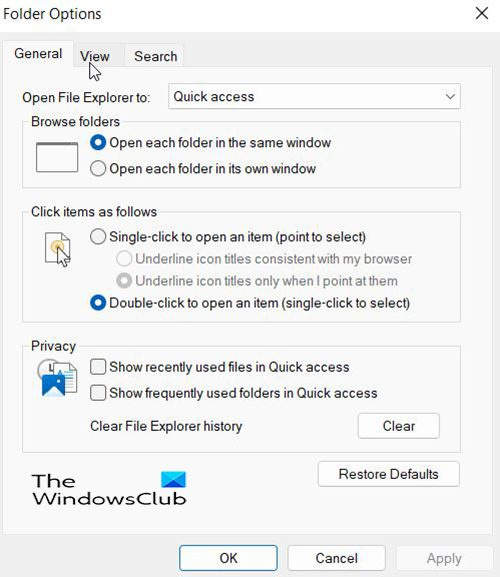
ایک ڈائیلاگ باکس ظاہر ہوگا۔
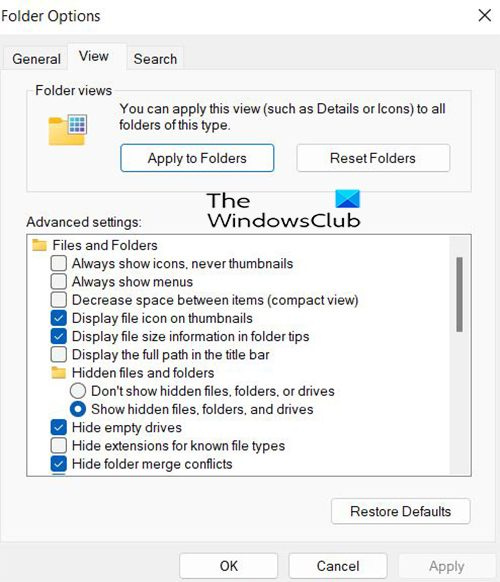
iastordatasvc
ظاہر ہونے والے ڈائیلاگ میں، بٹن پر کلک کریں۔ قسم ٹیب، پھر کلک کریں چھپی ہوئی فائلیں، فولڈرز اور ڈرائیوز دکھائیں۔ . یہ چھپی ہوئی فائلیں دکھائے گا۔
پوشیدہ فائلوں کو مرئی بنانے کے بعد، آپ فولڈر کو اس کے ساتھ دیکھ سکتے ہیں۔ ایڈوب السٹریٹر کی ترتیبات یا فائل AIPrefs . آپ ترجیحات کی فائل کو حذف کرنے، حذف کرنے یا نام تبدیل کرنے سے پہلے اس کی بیک اپ کاپی کہیں اور بنا سکتے ہیں۔ اگر آپ کو اسے تبدیل کرنے کی ضرورت ہو تو بیک اپ مدد کرے گا۔ جب آپ Illustrator کو دوبارہ کھولیں گے تو ایک نئی ڈیفالٹ ترتیب بن جائے گی۔
پڑھیں: Illustrator میں متعدد الفاظ کو ایک ہی شکل میں تبدیل کرنے اور تبدیل کرنے کا طریقہ
3] ری سیٹ سیٹنگز بٹن پر کلک کریں۔
Illustrator کے نئے ورژن ہیں۔ ترتیبات کو دوبارہ ترتیب دیں۔ ترتیبات کے ڈائیلاگ میں بٹن۔
ری سیٹ سیٹنگ کے بٹن پر کلک کریں، پھر اپنا کام محفوظ کرنے کے بعد Illustrator کو دوبارہ شروع کریں۔
Illustrator کی ترتیبات کیا ہیں؟
جب آپ Illustrator کھولتے ہیں، تو پینلز اور کمانڈز کی ترتیب Illustrator کی ترجیحات فائل میں محفوظ ہو جاتی ہے۔ اس کے علاوہ، سیٹنگز فائل متعدد پروگرام سیٹنگز کو اسٹور کرتی ہے، بشمول جنرل ڈسپلے سیٹنگز، فائل سیونگ سیٹنگز، پرفارمنس سیٹنگز، ٹائپ سیٹنگز، اور پلگ انز اور سکریچ ڈسک کے لیے سیٹنگز۔ ان میں سے زیادہ تر اختیارات سیٹ ہیں۔ ترتیبات ڈائیلاگ ونڈو جب بھی آپ ایپ سے باہر نکلتے ہیں ترجیحی ترتیبات محفوظ ہوجاتی ہیں۔
Illustrator کی ترتیبات کا بیک اپ کیسے لیں؟
آپ اس فولڈر کا پتہ لگا کر اپنی Illustrator سیٹنگز کا بیک اپ لے سکتے ہیں جہاں Illustrator سیٹنگز فائل محفوظ ہے۔ پھر آپ سیٹنگ فائل کو دوسرے فولڈر میں کاپی کر سکتے ہیں۔ پھر آپ Illustrator فولڈر میں سیٹنگز فائل کو تبدیل کر سکتے ہیں اگر آپ ان سیٹنگز کو دوبارہ استعمال کرنا چاہتے ہیں۔















